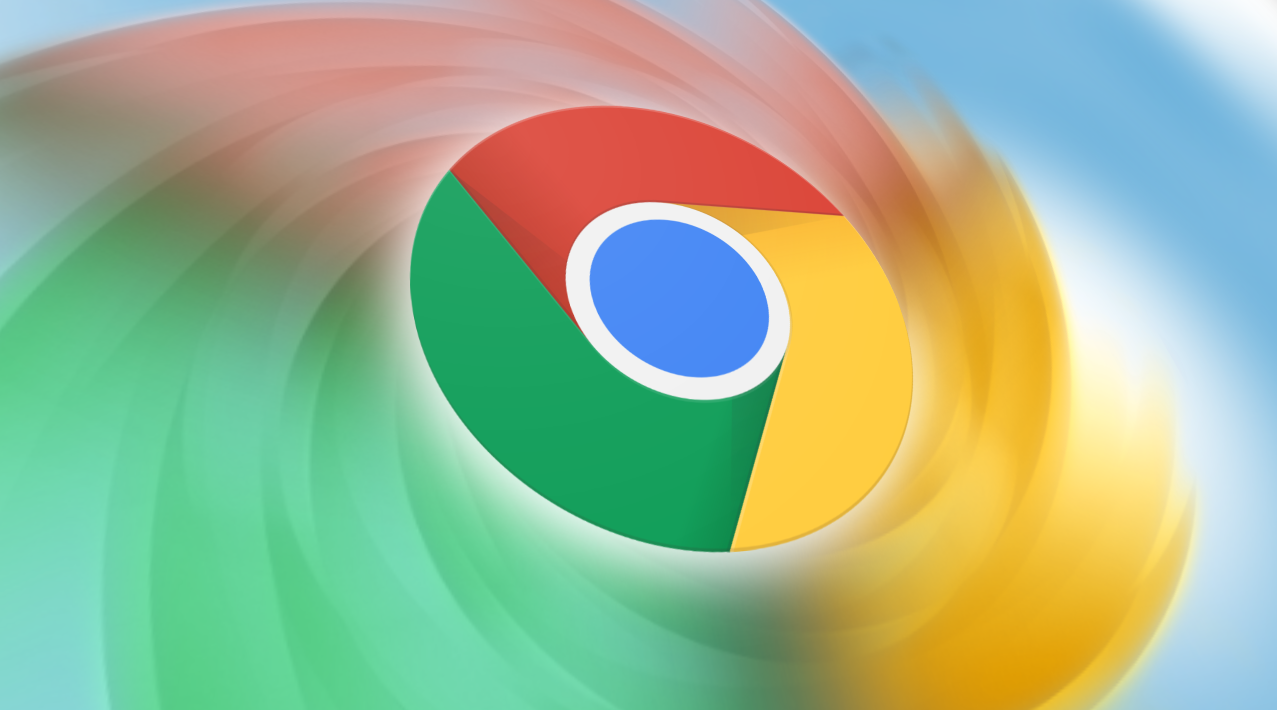谷歌浏览器实时字幕怎么关闭?谷歌浏览器为用户提供了人性化的实时字幕功能,用户在观看视频或者听音乐的时候谷歌浏览器会将音频内容实时转化为字幕,帮助用户更了解所播放的内容。不过有的用户认为这个功能用处不大想要将其关闭,该如何操作呢?小编整理了禁用谷歌浏览器实时字幕图文教程,想要关闭谷歌浏览器实时字幕功能的用户可以前来阅读下面的内容。

禁用谷歌浏览器实时字幕图文教程
1、打开谷歌浏览器(如图所示)。

2、点击右上角的三个点,进入设置(如图所示)。


3、在设置一栏下找到无障碍(如图所示)。
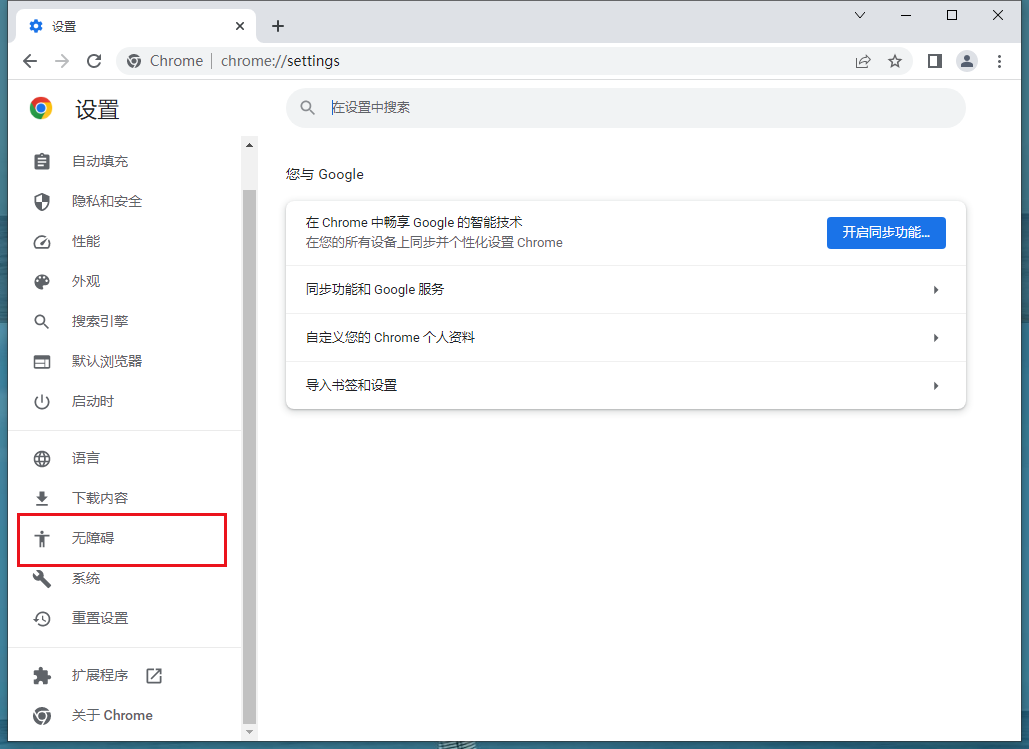
4、点击关闭实时字幕即可(如图所示)。

上述就是谷歌浏览器官网带来的【谷歌浏览器实时字幕怎么关闭-禁用谷歌浏览器实时字幕图文教程】的全部内容了,感谢大家的关注和阅读。